– "¿Cómo puedo regresar a la Utilidad de Discos en mi Mac después de borrar todo el disco (no solo el disco de inicio) cuando la Recuperación de Internet en Mac se bloquea y no parece conectarse a los servidores de Apple?"
– “He visto referencias a 'Internet Recovery' y me pregunto si es lo suficientemente sencillo como para que yo lo pueda hacer en casa. Pero tengo la duda de si se borrarán mis fotografías y otros archivos si reinstalo OS X con Internet Recovery en una Mac”.
– "El problema es que la recuperación de Internet no funciona. No pasa nada, no hay una barra de progreso y no queda nada, a pesar de que lo he probado con o sin el cable Ethernet conectado".
De las preguntas anteriores, es fácil obtener el tema de este artículo, que es la definición de Recuperación de Internet y los pasos correctos para ingresar al modo Recuperación de Internet. Si opera de la siguiente manera, entonces la posibilidad de tener problemas con el modo de recuperación de Mac no funciona y el error de Recuperación de Internet se reducirá mucho.
Así que tenga paciencia y lea este artículo durante varios minutos, lo que puede ayudarlo mucho a descubrir qué Recuperación de Internet Mac es. Después de eso, será más fácil iniciar tu Mac en modo de recuperación de Internet por ti mismo.
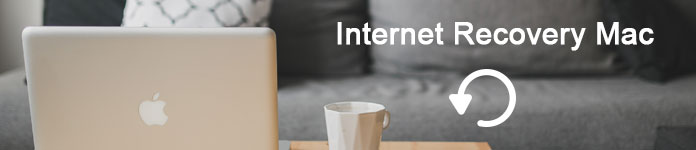
- Parte 1. ¿Qué es la recuperación de Internet Mac
- Parte 2. Cómo entrar en la recuperación de Internet en Mac
- Parte 3. Preguntas frecuentes sobre la recuperación de Internet en Mac
Parte 1. ¿Qué es la recuperación de Internet Mac
Para empezar, es importante saber qué recuperación de Internet está en una Mac. Internet Recovery es una versión basada en Internet de Modo de recuperación de Mac, que carga herramientas de recuperación de los servidores de Apple.
Para ser más específicos, el modo de recuperación de Internet de Mac le permite reinstalar la versión de OS X que fue precargada de fábrica desde el momento de la compra. Puede reinstalar OS X con Internet Recovery para solucionar problemas del disco de inicio de su Mac, Mac congelado, Pantalla negra de mac, etc.
Entonces, ¿cuándo y por qué debería reinstalar su Mac usando el modo de recuperación de Internet en lugar del modo de recuperación estándar?
Bueno, cuando necesite realizar la reinstalación sin llevar el disco del sistema operativo, entonces puede ingresar al modo de recuperación de Internet de Mac para comenzar de inmediato. Y no es necesario descargar los archivos del sistema operativo por separado.
Todo el proceso es fácil de operar. Aquí hay algunas preguntas frecuentes sobre Mac Internet Recovery.
Parte 2. Cómo entrar en la recuperación de Internet Mac
Ahora es el momento de abrir Internet Recovery e instalar la última versión compatible en su computadora Mac.
Aquí hay algunos pasos para ingresar al modo Mac de recuperación de Internet.
Paso 1. Iniciar la recuperación de Internet en una Mac
Elija "Reiniciar" o "Encendido" en el menú "Apple" de su computadora Mac. Durante el proceso de reinicio, puede mantener presionadas las teclas "Comando", "Opción" y "R" al mismo tiempo hasta que aparezca el globo animado. Aparecerá una notificación que dice "Iniciando la recuperación de Internet. Esto puede demorar un poco".
Nota: use el teclado incorporado si está usando una computadora portátil Mac.
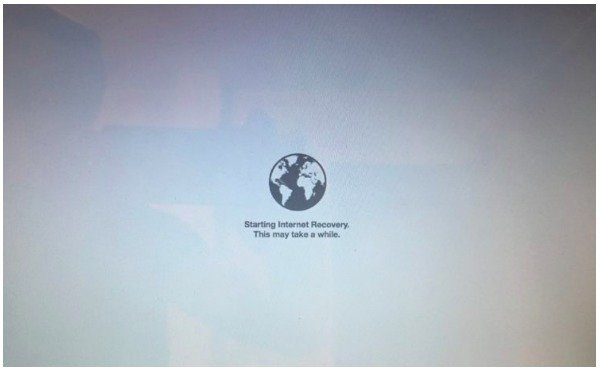
Paso 2. Conectar a internet
Cuando aparezca un menú de Wi-Fi, elija la red Wi-Fi disponible en su menú desplegable. Porque la conexión a Internet juega un papel importante para que Internet Recovery cargue las herramientas de recuperación de los servidores de Apple.

Es posible que se le solicite que ingrese su contraseña en lugar de mirar directamente a la página de Wi-Fi. Simplemente haz lo que te dice y presiona "Enter" en el teclado para continuar.
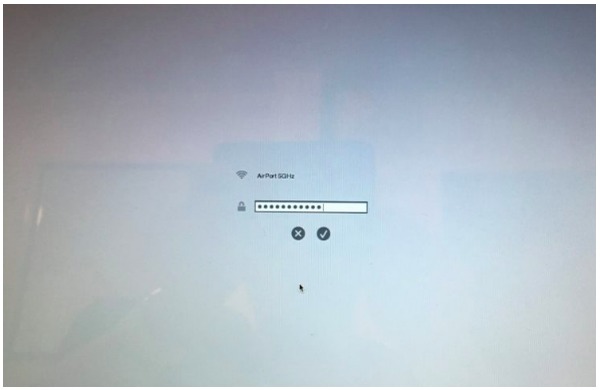
Nota: Para los usuarios de Internet Mac Mac de recuperación de Internet, no es necesario conectarse a una red Wi-Fi.
Paso 3. Espere hasta que finalice la reinstalación de Internet Recovery Mac
Después de eso, su computadora Mac comenzará a descargar una imagen del sistema de recuperación y volverá a instalar la versión de OS X automáticamente. Tarda entre un par de minutos y varias horas en completarse, lo que depende de su conexión a Internet. Por lo tanto, es mejor que conecte su Mac a un adaptador de corriente.
De lo contrario, a su sistema operativo Mac se le agotará mientras todavía se está cargando la Recuperación de Internet.
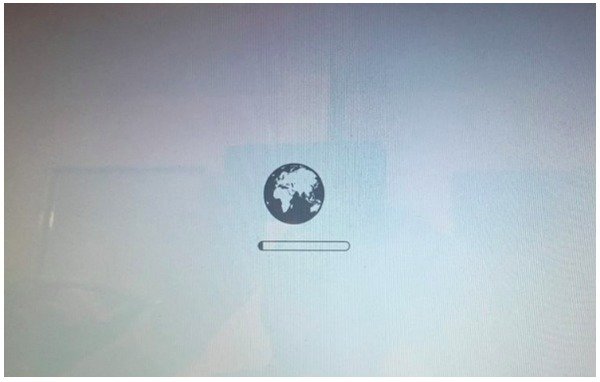
Finalmente, puede elegir "Reinstalar OS X" en la ventana Utilidades de OS X. Además, también puedes restaura tu computadora Mac desde una copia de seguridad de Time Machine, o repare o borre un disco utilizando la Utilidad de Disco para corregir errores de disco.
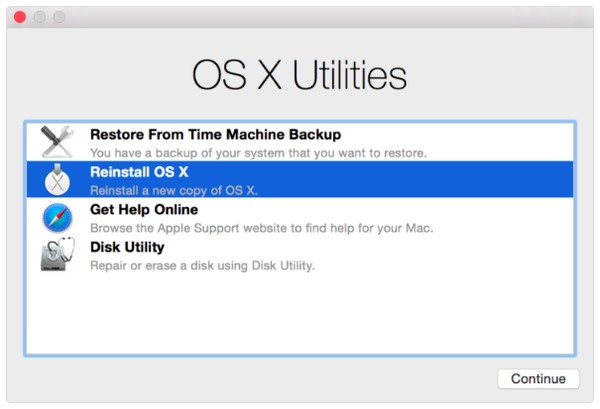
Si el modo de recuperación de Mac se atasca o no funciona, puede usar el Administrador de inicio para reiniciar su computadora desde cualquier unidad de almacenamiento externa o conectada con una copia de arranque de OS X dentro.
No te pierdas Mejor iPhone Backup Extractor para Mac
Parte 3. Preguntas frecuentes sobre la recuperación de Internet en Mac
1. ¿Cuánto tiempo lleva Internet Recovery?
Debe usar el DHCP en el Wi-Fi o en cualquier red Ethernet para reinstalar macOS 11. En realidad, depende de la velocidad de su red inalámbrica. Lleva más tiempo, especialmente cuando la conexión a Internet es deficiente.
2. ¿Qué pasa si Mac no arranca en modo de recuperación?
Encuentre otra computadora Mac y descargue la Mac OS de destino en formato dmg. Más adelante, use la utilidad de disco en la otra Mac para montar el sistema operativo en un disco duro externo (al menos 8GB). Inicie su computadora MacBook usando ese disco duro y luego instale el nuevo sistema operativo con éxito.
3. ¿Qué debo hacer antes de ingresar a Internet Recovery en Mac?
Lo más importante que debe hacer es hacer una copia de seguridad de Mac. Puede utilizar la función Time Machine para hacer una copia de seguridad de su Mac.
4. ¿En qué condiciones puedo restaurar Mac desde Internet Machine?
Para hacer eso, debes asegurarte de dos cosas. Una es que ha realizado una copia de seguridad antes de introducir problemas. La otra es que puede ingresar al modo de recuperación en su Mac.
Con los métodos anteriores para reinstalar Mac OS X / 11 y restaurar dispositivos iOS, puede resolver el problema de manera fácil y rápida. Si aún tiene Mac Internet Recovery que no funciona y tiene problemas relacionados, deje sus mensajes a continuación. Y también puede compartir sus ideas si hay alguna solución mejor para iniciar Mac en modo de recuperación de Internet.




